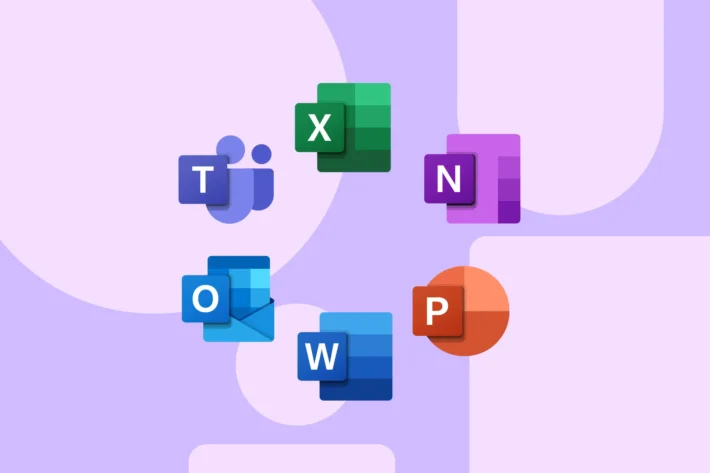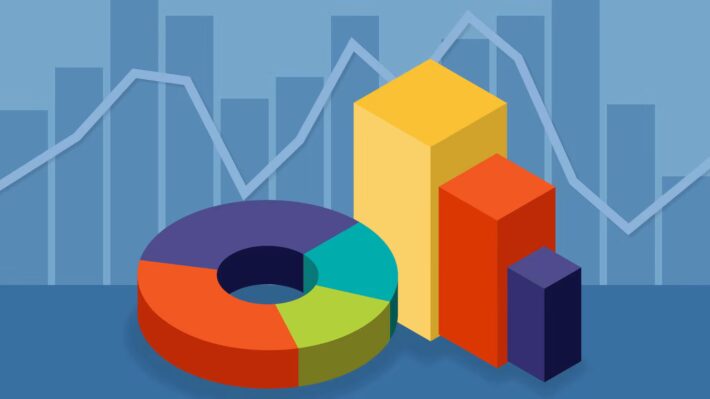Tạo Bài Thuyết Trình Ấn Tượng với AI: Hướng Dẫn Từng Bước
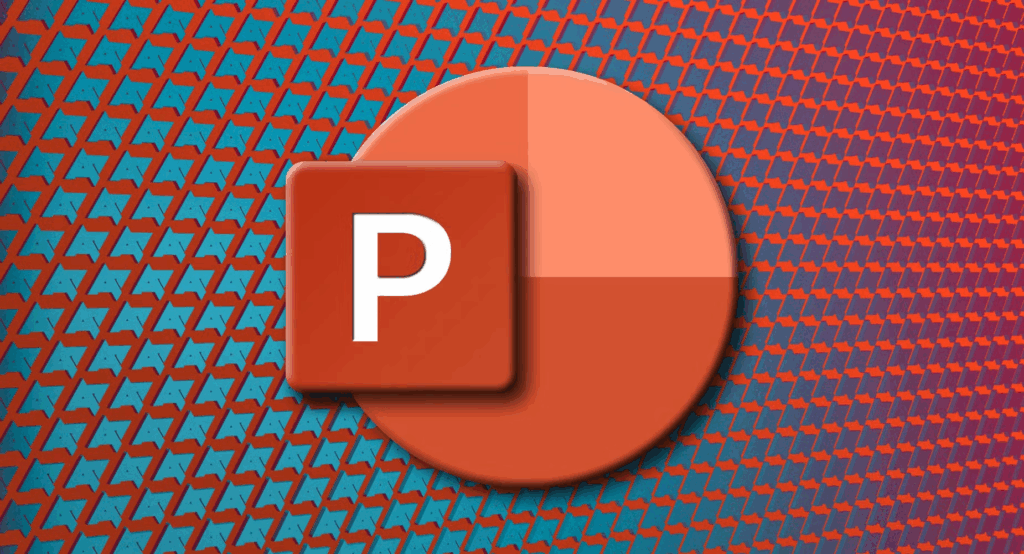
Trong kỷ nguyên số, việc tạo ra những bài thuyết trình chuyên nghiệp và hiệu quả trở nên dễ dàng hơn bao giờ hết nhờ sự hỗ trợ của Trí tuệ Nhân tạo (AI). Hướng dẫn này sẽ chỉ cho bạn cách tận dụng AI để tối ưu hóa quy trình từ khâu ý tưởng đến hoàn thiện bài thuyết trình.
Bước 1: Tạo Dàn Ý Có Cấu Trúc với ChatGPT
- Prompt có cấu trúc: Bắt đầu bằng cách cung cấp cho ChatGPT một prompt rõ ràng và cụ thể. Ví dụ: “Tôi là Phó Chủ tịch Ban Điều hành. Tôi cần chuẩn bị bản kế hoạch ngân sách cho dự án phát triển AI để trình bày trước Ban Giám đốc. Bạn có thể phác thảo dàn ý chi tiết cho tôi không? Đảm bảo bao gồm tất cả các hạng mục của một kế hoạch ngân sách hiệu quả, mỗi mục phải có ít nhất ba gạch đầu dòng.”
- ChatGPT sẽ tạo ra một dàn ý chi tiết, giúp bạn có cái nhìn tổng quan về cấu trúc bài thuyết trình.
Bước 2: Sao Chép và Dán Dàn Ý vào Word
- Sau khi có dàn ý từ ChatGPT, hãy sao chép toàn bộ nội dung và dán vào một tài liệu Word.
Bước 3: Tạo Dàn Ý trong Word
- Chế độ Dàn ý (Outline View): Trong Word, chuyển sang chế độ “Outline View” (Dàn ý) để dễ dàng cấu trúc nội dung.
- Chọn Tiêu đề cho Slide: Sử dụng phím
Ctrlvà kéo để chọn nhiều dòng sẽ trở thành tiêu đề cho slide. - Chọn Gạch đầu dòng cho Slide: Tương tự, sử dụng phím
Ctrlvà kéo để chọn nhiều dòng sẽ trở thành gạch đầu dòng (bullet points) trên slide. - Chọn Cấp độ Tiêu đề: Thiết lập cấp độ phù hợp cho tiêu đề (ví dụ: Level 1 cho tiêu đề slide, Level 2 cho gạch đầu dòng).
- Lưu tài liệu: Lưu tài liệu dưới định dạng .docx, .rtf hoặc .txt.
Bước 4: Nhập Dàn Ý vào PowerPoint
- Mở PowerPoint: Trong PowerPoint, chọn “New Slide” (Slide mới) > “Slides from Outline” (Slide từ Dàn ý).
- Chọn file Word: Duyệt và chọn file Word bạn đã lưu.
- Chèn: PowerPoint sẽ tự động tạo các slide dựa trên cấu trúc dàn ý của bạn.
- Chọn Chủ đề Thiết kế: Từ mục “Design” (Thiết kế), chọn các chủ đề có sẵn để bài thuyết trình của bạn trông chuyên nghiệp hơn.
BONUS: Sử dụng Designer để có nhiều tùy chọn bố cục hơn
- Present in Teams / Designer: Để có thêm các tùy chọn bố cục và thiết kế thông minh, hãy sử dụng tính năng “Designer” trong PowerPoint. Designer sẽ tự động đề xuất các cách trình bày sáng tạo cho nội dung của bạn.
- Chuyển đổi sang SmartArt: Với SmartArt, bạn có thể nhanh chóng chuyển đổi văn bản thành các đồ họa đẹp mắt.
- Nhập văn bản của bạn.
- Chọn văn bản.
- Chọn “Convert to SmartArt” (Chuyển đổi thành SmartArt).
- Chọn SmartArt bạn muốn.
Nâng Tầm Bài Thuyết Trình của Bạn với Microsoft PowerPoint từ Microsoft 365!
Bạn đang tìm kiếm công cụ mạnh mẽ để tạo ra những bài thuyết trình không chỉ đẹp mắt mà còn hiệu quả tối đa? Với Microsoft PowerPoint nằm trong bộ Microsoft 365 từ AgenSEE Asia, bạn sẽ có trong tay mọi tính năng cần thiết để biến ý tưởng thành hiện thực, từ việc tận dụng AI để phác thảo nội dung đến các công cụ thiết kế chuyên nghiệp.
Đừng bỏ lỡ cơ hội nâng cao kỹ năng thuyết trình và hiệu suất làm việc của bạn.
Liên hệ với AgenSEE Asia ngay hôm nay để tìm hiểu thêm về các dịch vụ Microsoft 365 và Microsoft PowerPoint!
Tìm hiểu thêm về Microsoft PowerPoint tại đây: https://agensee.asia/email/